Как отключить обновления iOS на iPhone
Статья для пытливых пользователей iPhone, которые настраивают и используют гаджет с максимальным удобством для себя.
Как известно, основные настройки Айфона, по умолчанию, не всем и не всегда удобны. Например, iPhone или там iPad по умолчанию настроены автоматически проверять обновления iOS приложений, ну и… соответственно, скачивать их! Подобная настройка в большинстве случаев не востребована пользователями — постоянные уведомления об обновлениях слегка раздражают, и более того — удручает трата ценного интернет трафика на частые обновления многочисленных и не всегда используемых приложений. А посему изучим вопрос как отключить обновления iOS на iPhone (аналогичны дествия и для iPad)…
…к тому же, кто заинтересован, отключим автоматические скачивания и установки обновлений приложений App Store.
…и несколько советов, если ваш айфон получил механические повреждения:
…обычно в комментариях спрашивают о решениях вопросов каких-то незначительных механических поломок своего iPhone — некоторые решения описаны в разделе сайта «Гаджеты».
Однако, в большинстве случаев поломок айфона, целесообразнее обратиться к специалистам, чтобы получить квалифицированный ремонт:
например, замена стекла на айфоне 8 цена… (не защитной плёнки, которую возможно установить самостоятельно) но самого стекла! то, конечно же, правильнее обратиться к профессионалам!
Потому что цена — равна качеству!
а мы приступим:
полное отключение обновления iOS и приложений на iPhone
Причины:
предположим, вышло очередное обновление iOS! (гаджете содержит оч. много приложений!) …и как следствие, iPhone с завидным постоянством станет напоминать нам об этом обновлении и что его пора бы установить. Но, как и говорилось выше, обновления приложений при настройках по умолчанию загружаются и устанавливаются автоматически: без нашего ведома. А это не всегда оправдано!
…именно по этим причинам, многие пользователи, желают напрочь отключить обновления приложений iPhone и системы iOS.
…шаги для отключения автоматических обновлений предельно просты:
Берём в руки свой iPhone и заходим в его раздел «Настройки», далее проходим и открываем опции «iTunes Store и App Store»…
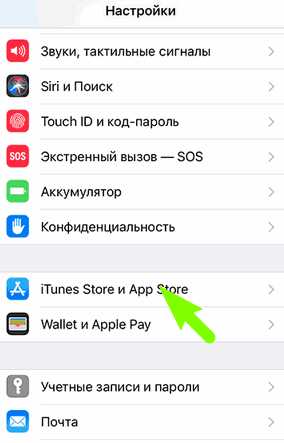
…чтобы отключить автоматическую загрузку обновлений iOS, всего-то требуется в разделе «Автоматические загрузки» отключить раздел опции «Обновления» (фото — стрелка снизу).
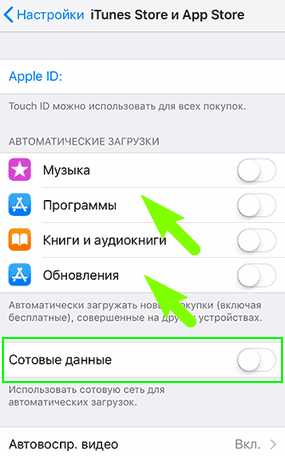
Также возможно отключить раздел «Программы» — это для того, чтобы отключить обновление приложений…
варианты обновления приложений iPhone и системы iOS
Если ваши цели отключения обновлений банальная экономия трафика, то в этом конкретном случае можете отключить обновление по мобильной сети (ибо интернет трафик дороже), однако, разрешив загрузку при Wi-Fi подключении!..
…воспользуйтесь опцией «Сотовые данные» — значит, эту опцию отключаем, НО тогда выключаем, «Программы» и «Обновления» (обведено зелёным на скриншоте ниже).
Внимание!
если какое-то обновление iOS (во время нынешних настроек) успело загрузиться на устройство, то, как понимаете, система нашего гаджета будет уведомлять нас об этом обновлении, версии системы, например…
Чтобы убрать это назойливое сообщение, нужно удалить загруженное обновление из-за которого собственно и всплывает окно!
Делается это так:
заходим в Настройки/Основные/Хранилище iPhone — здесь увидим список загруженных обновлений; в самом низу страницы отыскиваем обновление iOS, которое упоминается во всплывающем окне (сообщении).
Удаляем это обновление iOS iPhone.
…эпилог в качестве дополнительной информации:
действия, описанные ниже, полезны для тех владельцев iPhone, которые экономят интернет трафик…
Пройдёмся по такому пути: Настройки/Основные/Обновление контента…
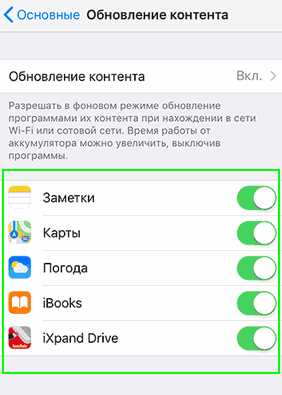
Всё просто: отключите обновление тех из приложений, которые вам меньше всего требуются для работы…
Самое время рассказать о статье в соцсетях, буду признателен… complitra.ru !
смотреть в теме Гаджеты другие статьиметочная навигация:
бытовое iPhone — iPad
complitra.ru
Удалить закаченные обновления на ios. Как отключить обновления iOS на iPhone
Как удалить обновление iOS 11, если вы решили, что для нормальной работы Айфона достаточно возможностей предыдущей версии? Удаление апдейта до установки на телефон и откат после инсталляции.
Удаление файла прошивки
Для начала разберемся, как удалить неустановленное обновление iOS 11, которое уже скачано на телефон. Обновление загрузится только после того, как вы подтвердите свое желание его установить. Затем файл прошивки хранится в памяти устройства, пока вы не запустите установку новой систему. Все это время на иконке приложения «Настройки» будет гореть единичка, сигнализирующая о необходимости внести изменения в конфигурацию.
Если вы хотите перейти на новую версию, зайдите в раздел «Обновление ПО» в подменю настроек «Основные», и нажмите «Загрузить и установить». После скачивания файла прошивки в этом же разделе появится два варианта действий: «Установить» и «Позже» (запустить установку ночью или напомнить позже). Если вы нажмете «Установить», то потом для удаления iOS 11 придется восстанавливать устройство. Если вы нажмете «Позже» и выберите «Напомнить позже», то сможете без труда удалить прошивку из памяти iPhone.
Для удаления скачанной прошивки:
- Откройте настройки.
- Выберите подменю «Основные».
- Зайдите в раздел «Использование хранилища и iCloud», нажмите «Управлять».
- Найдите скачанный файл и тапните «Удаление обновления».
Готово, апдейт удален, система не будет обновляться. Но это лишь временное спокойствие: при следующем подключении к Wi-Fi iOS снова просигнализирует о наличии апдейта. Полностью игнорировать обновления можно только после их запрета.
Восстановление устройства
Если пользователь уже обновил систему, то никакое удаление файла прошивки не поможет — она уже установлена. На iPhone 5S и других моделях это может вызвать появление неприятных сбоев и ошибок. Пользователи сообщают, что после установки апдейта у них не работает тачскрин, не подключаются устройства Wi-Fi и Bluetooth, возникают проблемы с аккумулятором.
Чтобы вернуть телефон или планшет в работоспособное состояние, нужно убрать обновление и откатиться к предыдущей стабильной версии iOS. Сделать это можно только в режиме восстановления через iTunes.
Перед восстановлением устройства не забудьте сделать резервную копию данных.
- Скачайте подходящую версию iOS 10.3.3.
- Запустите iTunes на компьютере.
- Выключите устройство.
- Зажмите кнопку Home. Удерживая ее, подключите телефон к компьютеру (на iPhone 7 нужно держать кнопки питания и уменьшения громкости).
- Дождитесь появления экрана подключения в iTunes.
- Зажмите Shift на клавиатуре (Alt/Option на Mac) и кликните «Восстановить».
- Выберите загруженный ранее файл прошивки iOS 10.3.3.
- Нажмите «Восстановить и обновить».
Вы снова на привычной десятой iOS, но это не спасет от уведомлений о наличии обновлений. Можно их игнорировать, а можно запретить — на время или навсегда.
Запрет обновления
Чтобы устройство не искало и не скачивало обновления, добавьте на него профиль от Apple TV. В таком случае сервер обновлений сменится на tvOS, и устройство не будет искать новые версии iOS. Чтобы это сделать:
- Запустите Safari.
- Скачайте через него файл NOOTA.mobileconfig (например, из hikay.github.io/app).
- Выберите у
comuedu.ru
Как отключить обновления iOS на iPhone и iPad
В этом материале мы поэтапно расскажем как отключить/заблокировать уведомления и сами обновления iOS «по воздуху» (OTA) на iPhone, iPod Touch и iPad без джейлбрейка.
Вконтакте
Google+
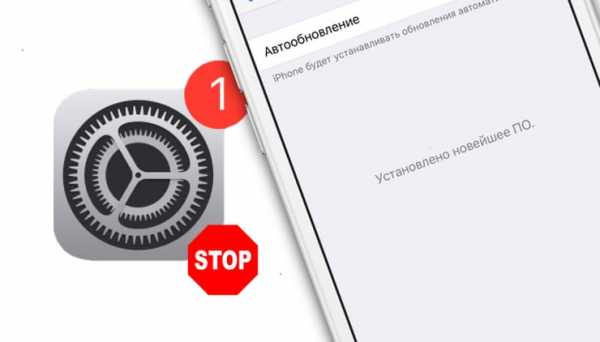
ПО ТЕМЕ: Сгружать неиспользуемые, или как настроить автоматическое удаление ненужных приложений на iPhone и iPad.
Ни для кого не секрет, что далеко не все iOS-обновления такие удачные и желанные, как об этом пишут купертиновские разработчики в описании. Некоторые из них могут уменьшить время автономной работы, некоторые — скорость работы устройства, что особенно актуально среди владельцев старых девайсов. Обновления iOS по воздуху (OTA — Over-the-Air) никто насильно заставлять устанавливать не будет, но навязчивые всплывающие уведомления могут приходить по несколько раз на день. Как же от них избавиться?
Суть описанного ниже метода заключается в том, чтобы установить новый системный профиль, который будет перенаправлять операционку не на сервера с iOS-апдэйтами, а на сервера с обновлениями для Apple TV (tvOS). Таким образом iPhone, iPod touch или iPad будут проверять обновления на сервере для Apple TV (кстати, отлично подходит на эту роль также и сервер для Apple Watch) и считать вашу текущую прошивку самой актуальной. В любом случае это безопасно и всегда можно удалить профиль и обновиться до самой актуальной прошивки. Единственный недостаток этого способа заключается в том, что невозможно убрать красный бейджик с единичкой на иконке настроек и аналогичный значок в меню Основные → Обновление ПО. С другой стороны — это куда лучше чем получать всплывающие системные уведомления или вообще — всё-таки случайно установить нежеланный апдейт.
ПО ТЕМЕ: Как уменьшить расход мобильного интернет-трафика на iPhone. 13 советов.
Как отключить/блокировать iOS обновления на iPhone, iPod touch и iPad
Внимание! Если обновление уже загружено на iPhone или iPad, предварительно пройдите в Настройки → Основные → Хранилище iPhone и удалите скачанный апдэйт. Таким образом можно сэкономить от нескольких сотен мегабайт и до пары гигабайт свободного дискового пространства.

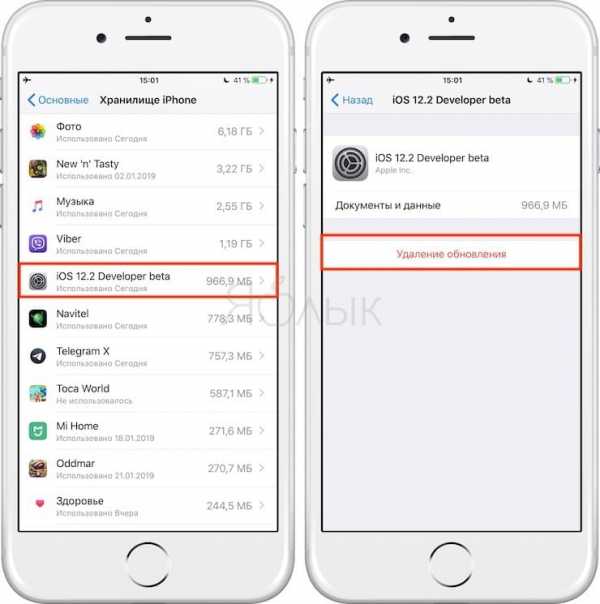
1. Откройте браузер Safari на iOS-устройстве и перейдите по этой ссылке (если на вашем iOS-устройстве установлена iOS 12) или по этой ссылке (если установлена iOS 11).
2. Нажмите кнопку Скачать.
3. В появившемся всплывающем окне, нажмите Разрешить.
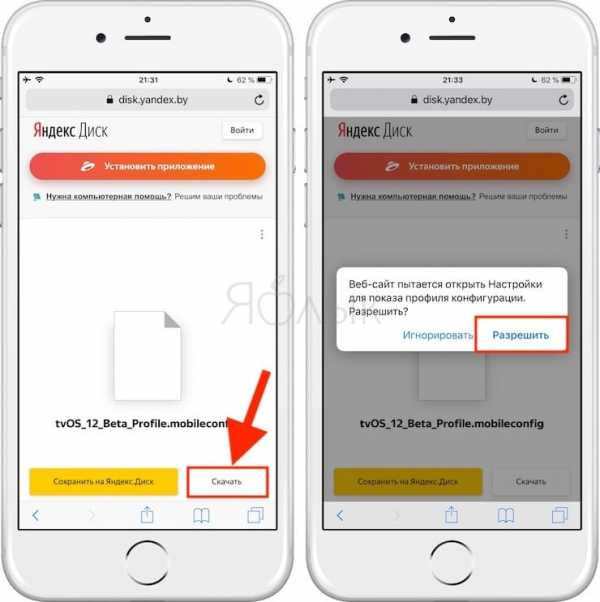
4. На следующем окне выберите устройство, на котором вы хотите заблокировать обновления. В нашем случае iPhone. Нажмите Готово.
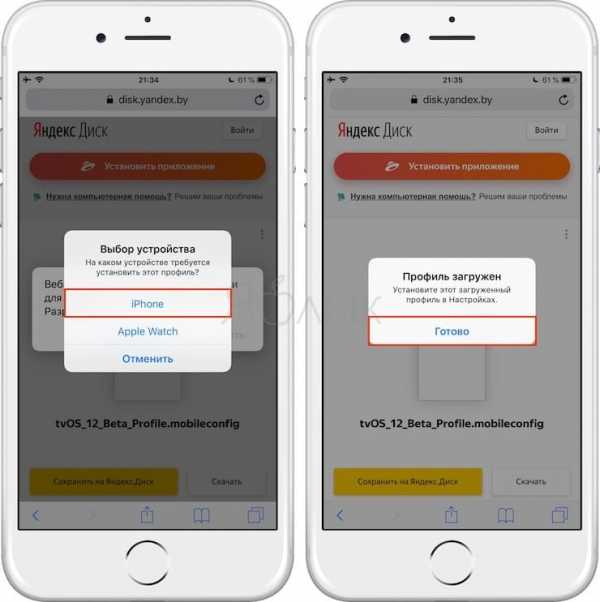
5. Перейдите по пути Настройки → Основные → Профиль и выберите загруженный профиль.
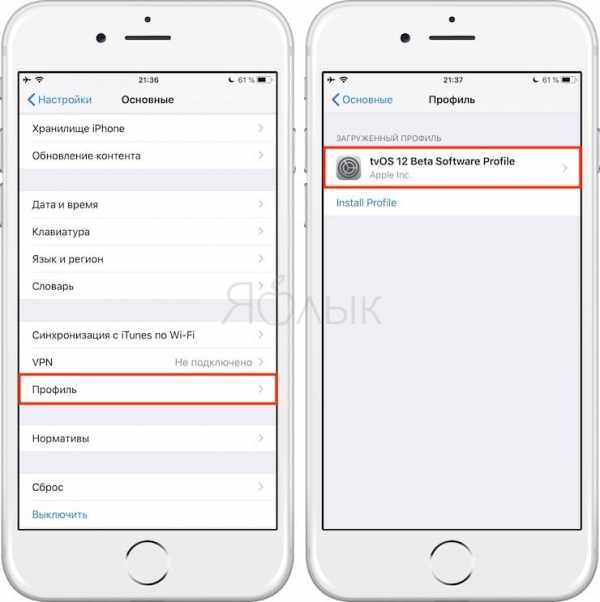
6. Нажмите кнопку Установить в правом верхнем углу для установки профиля.
7. Введите код-пароль и ещё дважды нажмите кнопку Установить.
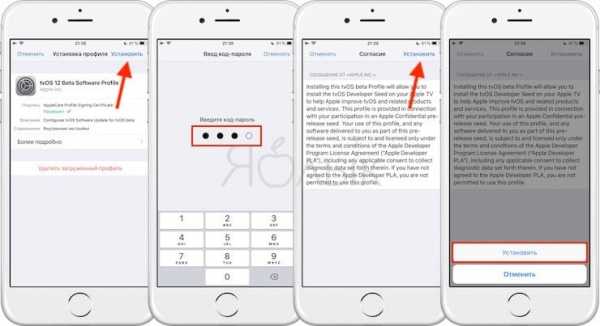
8. Во всплывающем сообщении нажмите кнопку Перезагрузить и дождитесь окончания процедуры ребута.
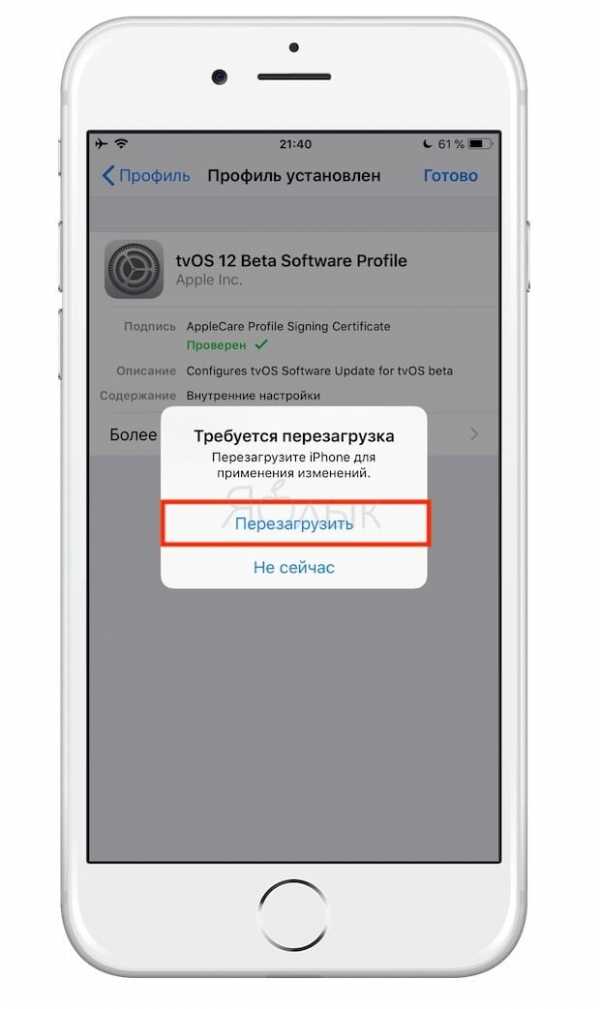
9. Проверьте работу профиля перейдя в Настройки → Основные → Обновление ПО. Ваша текущая прошивка должна быть актуальной, несмотря на то, что существует более свежая версия iOS.

Если вы всё-таки решите обновиться на текущую актуальную прошивку по воздуху (сделать это можно и через iTunes без дополнительных телодвижений), то просто удалите профиль tvOS пройдя в Настройки → Основные → Профиль.
Смотрите также:
data-to-data.ru
Как отключить автоматическое обновление ios
Как отключить автоматическое обновление iOS
Как отключить автоматическую проверку и загрузку обновлений iOS
Для отключения автоматического обновления iOS, достаточно установить профиль -> tvOS Beta Configuration Profile -> откройте ссылку с помощью Safari на вашем устройстве.
Данный профиль никак не влияет на производительность или автономную работу вашего устройства, вы всегда можете удалить его и обновиться на последнюю, актуальную версию iOS. После установки профиля появится иконка «Feedback», иконку можно переместить в любое место, подальше от глаз.
Как убрать бейдж (единицу) при доступных обновлениях iOS
Необходимо сделать резервную копию данных с помощью iTunes.
Запускаем iBackupBot (устройство должно быть подключено к компьютеру).
-> Убираем бейдж (единицу) с «Основные»
Идем в директорию -> /System Files/Home Domain/Library/Preferences
Выключите «Найти iPhone/iPad» (Настройки –> iCloud –> Найти iPhone/iPad), после осуществления всех процедур можно включить «Найти iPhone/iPad».
Открываем файл -> com.apple.Preferences.plist
Находим строчку -> <key>kBadgedForSoftwareUpdateKey</key> и меняем значение <true/> на <false/>
Находим строчку -> <key>kBadgedForSoftwareUpdateJumpOnceKey</key> и меняем значение <true/> на <false/>
Закрываем окно и сохраняем изменения.
Выбираем файл -> com.apple.Preferences.plist и нажимаем Restore -> OK
Как отключить автоматическое обновление iOS
Владельцы iPad и iPhone с версией iOS 5.1 и выше имеют отличную возможность обновлять свои девайсы «по воздуху». Загрузка нужных файлов осуществляется по Wi-Fi, причем, процесс происходит в фоновом режиме, то есть не требует участия владельца устройства.
Однако для некоторых владельцев яблочных гаджетов такая функция iOS является неприемлемой, поскольку обновления загружаются в память устройств, а значит, занимают достаточно много времени. Именно поэтому многие пользователь iOS-планшетов ищут ответ на вопрос о том, как остановить обновление iOS. Кроме того, загрузка происходит даже тогда, когда устройство не находится на зарядке, что «съедает» достаточно существенные ресурсы батареи.
Как остановить загрузку iOS
Остановить загрузку обновлений на iOS невозможно. То есть как только пользователь Айпад переходит по адресу «Настройки — Основные — Обновление ПО». планшет или смартфон начинает скачивать имеющиеся для него на сервере файлы. Это происходит по той причине, что iOS автоматически получает команду на скачивание актуальной версии iOS во время получения команды на их поиск. Таким образом, чтобы не допустить загрузки обновлений при подключенном Wi-Fi, не стоит посещать соответствующее меню настроек операционной системы.
Отменить обновление iOS невозможно даже в том случае, если отключить устройство от беспроводной сети Wi-Fi. В таком случае оно только приостановится и начнет загружаться заново, как только гаджет будет подключен к Wi-Fi заново.
Как удалить обновление iOS
Удалить скачанный файл обновлений для iOS достаточно непросто. Сделать это безопасно возможно лишь на гаджетах с джейлбрейком. а владельцам не взломанных планшетов придется стереть все настройки и контент. Это довольно хлопотная, продолжительная и небезопасная процедура, которая подразумевает полную очистку памяти устройства. безусловно, весь имеющийся в iPad контент можно скопировать на компьютер с помощью резервной копии, однако всегда существует вероятность возникновения различных ошибок. Поэтому скачанные в память гаджета файлы актуальной iOS лучше не трогать.
Владельцам iPad с джейлбрейком в данном случае повезло больше, которые могут справиться с решением этой задачи двумя способами:
- ручным с помощью приложения iFile для iOS или установленной на компьютер программы iTools;
- автоматически, используя такие утилиты Cydia, как iLex R.A.T или SUK.
Удалить ненужные файлы на планшетах джейлбрейком очень просто. Для этого необходимо всего лишь установить на Айпад файловый менеджер. зайти в папку «/var/MobileSoftwareUpdate/» и удалить все имеющиеся в этой папке файлы. Убрать обновление iOS с помощью iFunbox (программы для компьютера) также не составит труда. Оно выполняется по аналогичной схеме.
Как запретить обновление iOS
Если вам интересно, как отключить обновление iOS, тогда вам поможет следующая инструкция:
- В Cydia следует найти и установить твик «No Update». Он занимает минимум места и распространяется бесплатно.
- Устанавливаем утилиту и перезагружаем рабочий стол.
- Заходим в «Настройки» — «Обновление ПО» и убеждаемся, что запросы на поиск обновлений не выполняются (проверка не должна давать результатов).
Если iOS все равно начинает делать проверку, то утилита была установлена некорректно. Ее следует удалить и установить заново.
Теперь вы знаете том, как остановить загрузку iOS, а также полностью отключить обновление яблочного устройства, что позволит не только сэкономить место в его памяти, но и избежать прочих трудностей.
Как отключить автоматическое обновление приложений на iPhone?
Заряд вашего iPhone улетает просто на глазах, мобильный трафик вечно на нуле и вы замечаете, что приложения никогда не требуют обновления? Поздравляем, вы стали заложником одной из новых функций iOS — автоматического обновления приложений. В этой статье мы расскажем не только о том как отключить эту функцию, но и дадим ценный совет по ее правильной настройке.
В теории, функция автоматического обновления приложений — вещь очень полезная. Но к сожалению, не все пользователи имеют тариф сотовый связи, заточенный под загрузку из Сети даже небольших обновлений (не говоря уже про многомегабайтные обновления игр). Другим же, функция может быть не по душе из-за отсутствия чувства контроля, да и узнать, что же такое за обновление вышло для любимого приложения всегда интересно. В любом случае с функцией автоматического обновления приложений на iPhone необходимо разобраться.
Как отключить автоматическое обновление приложений на iPhone?
Шаг 1. Перейдите в меню Настройки
Шаг 2. Зайдите в пункт iTunes Store, App Store
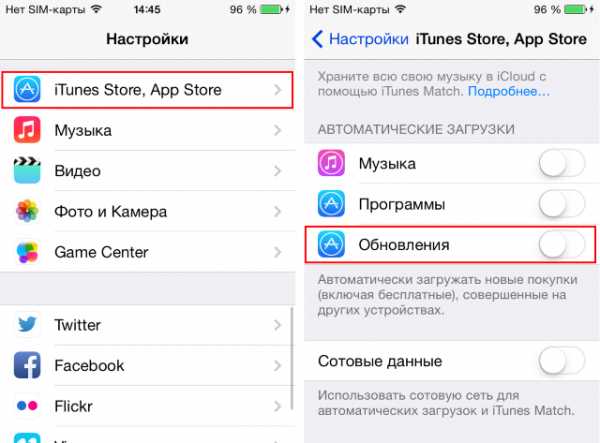 Шаг 3. Пролистайте до раздела Автоматические загрузки
Шаг 3. Пролистайте до раздела Автоматические загрузки
Шаг 4. Деактивируйте переключатель Обновления
Здесь же, заодно, вы можете выключить автоматическую загрузку музыки и программ, что поможет в случае, если вы активные пользователь нескольких устройств Apple. После отключения автоматического обновления приложений, которое мы только что сделали, необходимо помнить — все обновления придется делать вручную из приложения App Store. Переживать не стоит, так как на нем, в случае выхода новой версии какого-либо приложения появится цифра и вы поймете, что настала пора обновляться.
Если автоматическое обновление вам все же по душе, но вы не хотите расходовать мобильный трафик, то решение найдется и в этом случае. Разработчики из Apple предусмотрели возможность автоматического обновления приложений только лишь при активном подключении к сети Wi-Fi и активировать такую возможность не составляет труда.
Как настроить автоматические обновления приложений на iPhone только по Wi-Fi?
Шаг 1. Перейдите в меню Настройки
Шаг 2. Зайдите в пункт iTunes Store, App Store
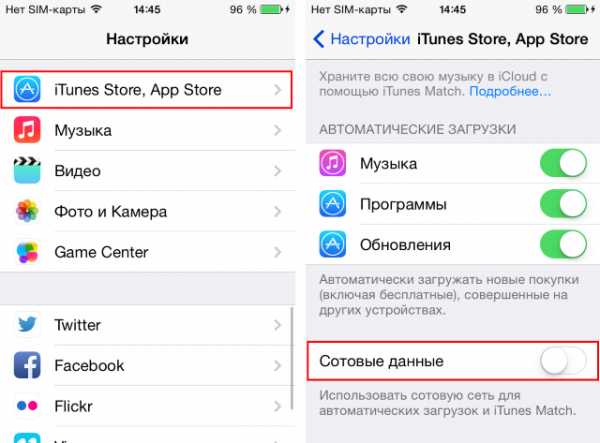 Шаг 3. Активируйте переключатель Обновления
Шаг 3. Активируйте переключатель Обновления
Шаг 4. Отключите тумблер Сотовые данные. располагающийся в самом низу экрана
Готово! Теперь, при подключении вашего смартфона к Wi-Fi, который, например, имеется у вас дома, ваши приложения будут автоматически обновляться и лишний раз думать о сохранности мобильного трафика не придется.
Источники: http://4pda.ru/forum/index.php?showtopic=769604, http://ipadinsider.ru/sovety-i-instrukcii/kak-otklyuchit-avtomaticheskoe-obnovlenie-ios.html, http://www.apple-iphone.ru/news/kak-otklyuchit-avtomaticheskoe-obnovl/
iphone4apple.ru
Как отключить автоматическое обновление приложений на iPhone и iPad
В 2014 году компания Apple добавила в операционную систему iOS 8 функцию по автоматическому обновлению приложений из магазина App Store. Она сразу же становится активна после первичной активации устройства и начинает функционировать без ведома владельца устройства.
Благодаря функционалу автообновления приложений, владельцу iPhone и iPad не нужно вручную запускать магазин App Store, просматривать список доступных обновлений и подтверждать их установку. Тем не менее, многие люди предпочитают по старинке самостоятельно решать, какие программы и игры обновить, а какие нет.
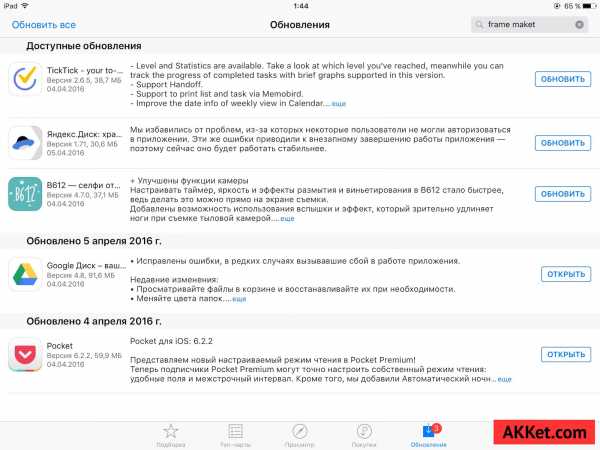
Это становится особенно актуально в случаях, когда Apple вынуждает разработчика убрать какой-то функционал своей программы с выпуском нового обновления. Именно по этой причине мы решили опубликовать решение этой проблемы.
Как отключить автоматическое обновление приложений в App Store всего в два действия:
Шаг 1. Перейти в «Настройки» → «iTunes Store и App Store».
Шаг 2. В списке переключателей «Автоматические загрузки» деактивировать тумблер напротив «Обновления».
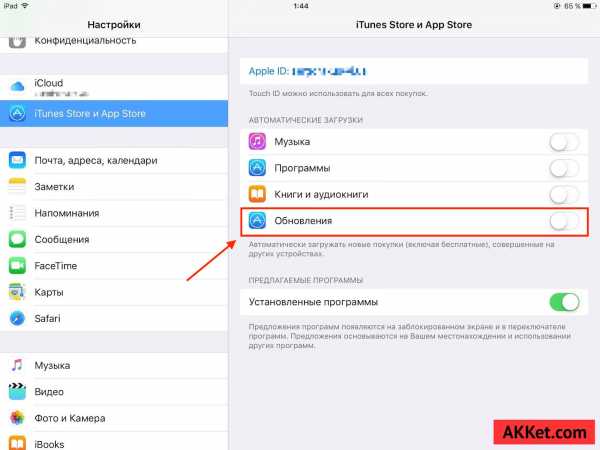
С этого момента iPhone, iPad и iPod Touch под управлением любой версии iOS больше не смогут обновлять сторонние приложения без ведома владельца «яблочного» устройства. Для ручной установки апдейтов необходимо запускать магазин App Store и самостоятельно принимать решения об обновлении тех или иных программ и игр.
До 22 декабря включительно у всех желающих есть возможность совершенно бесплатно получить спортивный браслет Xiaomi Mi Band 4, потратив на это всего 1 минуту своего личного времени.
Присоединяйтесь к нам в Twitter, Facebook, ВКонтакте, YouTube, Google+ и RSS чтобы быть в курсе последних новостей из мира технологий будущего.
akket.com
Как отключить автоматическое обновление приложений на iPhone?
Заряд вашего iPhone улетает просто на глазах, мобильный трафик вечно на нуле и вы замечаете, что приложения никогда не требуют обновления? Поздравляем, вы стали заложником одной из новых функций iOS — автоматического обновления приложений. В этой статье мы расскажем не только о том как отключить эту функцию, но и дадим ценный совет по ее правильной настройке.
В теории, функция автоматического обновления приложений — вещь очень полезная. Но к сожалению, не все пользователи имеют тариф сотовый связи, заточенный под загрузку из Сети даже небольших обновлений (не говоря уже про многомегабайтные обновления игр). Другим же, функция может быть не по душе из-за отсутствия чувства контроля, да и узнать, что же такое за обновление вышло для любимого приложения всегда интересно. В любом случае с функцией автоматического обновления приложений на iPhone необходимо разобраться.
Как отключить автоматическое обновление приложений на iPhone?
Шаг 1. Перейдите в меню Настройки
Шаг 2. Зайдите в пункт iTunes Store, App Store
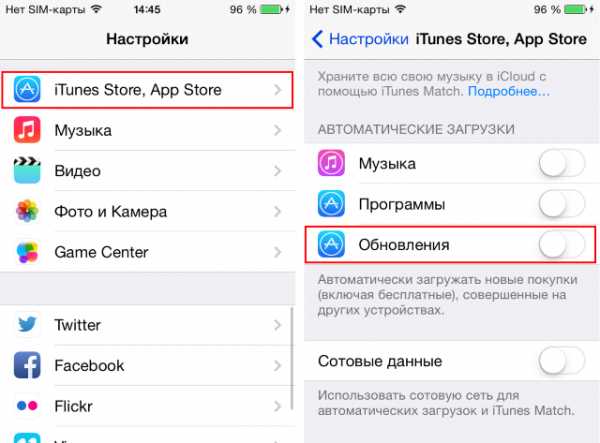 Шаг 3. Пролистайте до раздела Автоматические загрузки
Шаг 3. Пролистайте до раздела Автоматические загрузки
Шаг 4. Деактивируйте переключатель Обновления
Здесь же, заодно, вы можете выключить автоматическую загрузку музыки и программ, что поможет в случае, если вы активные пользователь нескольких устройств Apple. После отключения автоматического обновления приложений, которое мы только что сделали, необходимо помнить — все обновления придется делать вручную из приложения App Store. Переживать не стоит, так как на нем, в случае выхода новой версии какого-либо приложения появится цифра и вы поймете, что настала пора обновляться.
Если автоматическое обновление вам все же по душе, но вы не хотите расходовать мобильный трафик, то решение найдется и в этом случае. Разработчики из Apple предусмотрели возможность автоматического обновления приложений только лишь при активном подключении к сети Wi-Fi и активировать такую возможность не составляет труда.
Как настроить автоматические обновления приложений на iPhone только по Wi-Fi?
Шаг 1. Перейдите в меню Настройки
Шаг 2. Зайдите в пункт iTunes Store, App Store
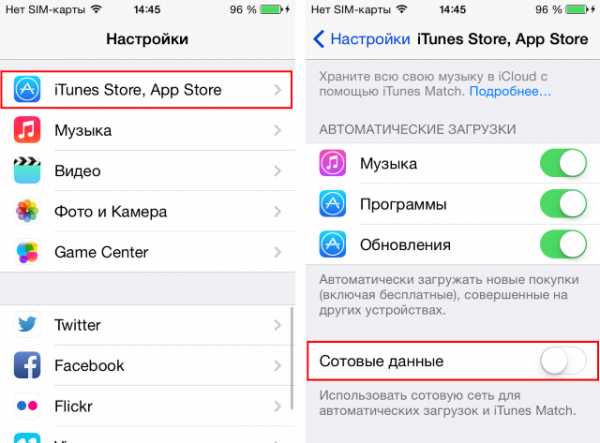 Шаг 3. Активируйте переключатель Обновления
Шаг 3. Активируйте переключатель Обновления
Шаг 4. Отключите тумблер Сотовые данные, располагающийся в самом низу экрана
Готово! Теперь, при подключении вашего смартфона к Wi-Fi, который, например, имеется у вас дома, ваши приложения будут автоматически обновляться и лишний раз думать о сохранности мобильного трафика не придется.
Смотрите также:
Поставьте 5 звезд внизу статьи, если нравится эта тема. Подписывайтесь на нас ВКонтакте, Instagram, Facebook, Twitter, Viber.
Загрузка…
bloha.ru
Как удалить обновление iOS и запретить его автозагрузку
Всем привет! Выход нового программного обеспечения – это не всегда хорошо. Бывает, что свежая версия прошивки несет в себе такие ошибки, баги, глюки (как например iOS 10), что и устанавливать ее не захочется. Однако здесь у пользователя выбор небольшой – Apple все сделала по своему и при выходе свежего ПО оно автоматически-принудительно загружается на устройство.
И мало того, что съедает свободную память, так еще и сигнализирует надоедливой цифрой «1» на иконке настроек о том, что гаджет пора бы и обновить. Да, это можно объяснить заботой о пользователях, ведь чем новее ПО, тем оно лучше и безопасней (по мнению разработчиков компании Apple). С другой стороны – это мое устройство и я должен решать может оно что-то там загружать само (пусть это даже файл прошивки) или нет.
Так вот, что же делать если Вам подобная самостоятельность не нужна, Вы хотите остаться на старой версии iOS и знать не желаете про всякие обновления?! Сейчас расскажу как удалить уже загруженную прошивку и сделать так, чтобы она больше не загружалась автоматически. Поехали же!:)
Как удалить уже загруженный файл прошивки в iPhone и iPad
Для того чтобы избавиться от цифры 1 в настройках и удалить уже скачанную прошивку, нужно выполнить следующие действия:
- Заходим в настройки и Выбираем пункт «Основные».
- Дальше «Использование хранилища и iCloud» – «Управлять».
- Находим скачанный файл прошивки и нажимаем «Удаление обновления».
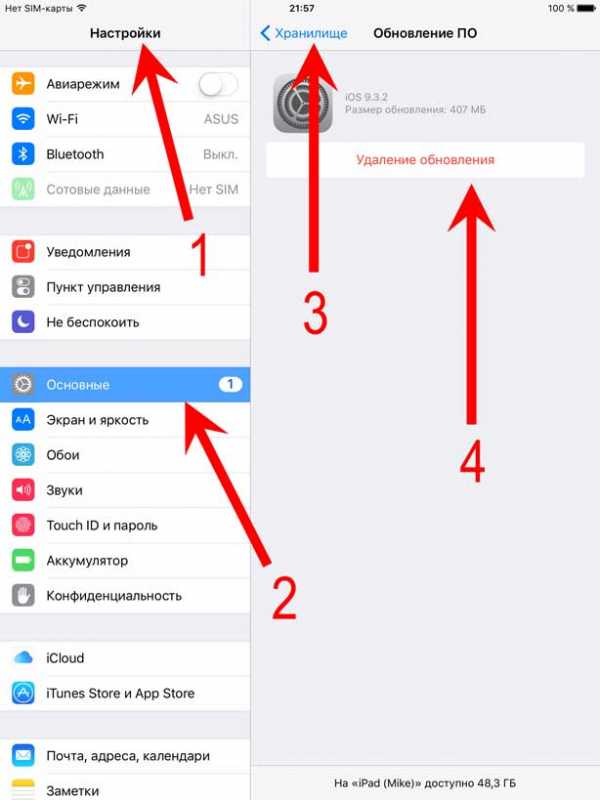
Просто? Элементарно! И места свободного прибавилось и цифра мозолящая глаз исчезла. Красота… Но к сожалению это еще не все, ведь она скоро загрузиться повторно. Но и с этим можно справиться.
Как отключить автоматическую загрузку новой версии iOS в iPhone и iPad
Если у Вас установлен джейл, то подобные вопросы решаются очень просто – существуют много твиков, которые отучают гаджет от самодеятельности. Но «взламывать аппарат» только из-за этого – не очень хорошая идея, ведь Jailbreak полон недостатков… Поэтому мы научимся делать так, чтобы прошивка в iPhone и iPad не загружалась самостоятельно, без использования джелбрейка.
Как известно, для загрузки прошивки «по воздуху» смартфонам и планшетам компании Apple необходим Wi-Fi. И правильно, так как файлы частенько очень большие по объему, и если бы они скачивались через сотовые сети – то это стоило бы больших денег.
Получается, что наша задача сделать так, чтобы Wi-Fi не видел сервера обновления компании Apple. Для этого в настройках роутера необходимо заблокировать два адреса – вот они:
- appldnld.apple.com
- mesu.apple.com
Обращаю внимание, что эти два адреса отвечают исключительно за проверку обновлений – все остальные функции будут работать как надо.
После того, как доступ к ним будет закрыт, через эту Wi-Fi сеть iOS-устройство не сможет проверять обновления на своих серверах, а значит оно всегда будет думать что у Вас самая свежая версия ПО, и соответственно больше никаких автоматически скачанных прошивок и надоедливых единичек в настройках призывающих обновиться.
Теперь при зарядке устройства с включенным Wi-Fi – будет выполняться только резервное копирование и все. А если все-таки впоследствии захочется обновиться, то всегда можно удалить эти адреса из заблокированных или просто найти другую Wi-Fi сеть.
Обновлено! Как меня совершенно справедливо спросили в комментариях – а что будет если iPhone или iPad проверит обновление через мобильный интернет?
Ведь заблокировать сервера на стороне оператора сотовой связи невозможно!
Именно для таких случаев, есть еще один способ запретить iPhone или iPad обновляться – через конфигурационный профиль:
- Что нужно сделать? Всего лишь установить профиль программного обеспечения от Apple TV на свое устройство.
- Зачем? iPhone или iPad будут искать подходящее для себя обновление, но так как установлен профиль от Apple TV, найти его не смогут. Что избавит вас от назойливого требования обновить iOS.
- Где его взять? Скачать актуальный профиль конфигурации Apple TV для iPhone и iPad можно по этой ссылке.
- Как установить? Максимально подробная инструкция по установке профилей.
P.S. На мой взгляд, добровольно-принудительное скачивание программного обеспечения – это совсем уж чересчур. Думаешь так же? Ставь «лайк» же!:)
inewscast.ru
